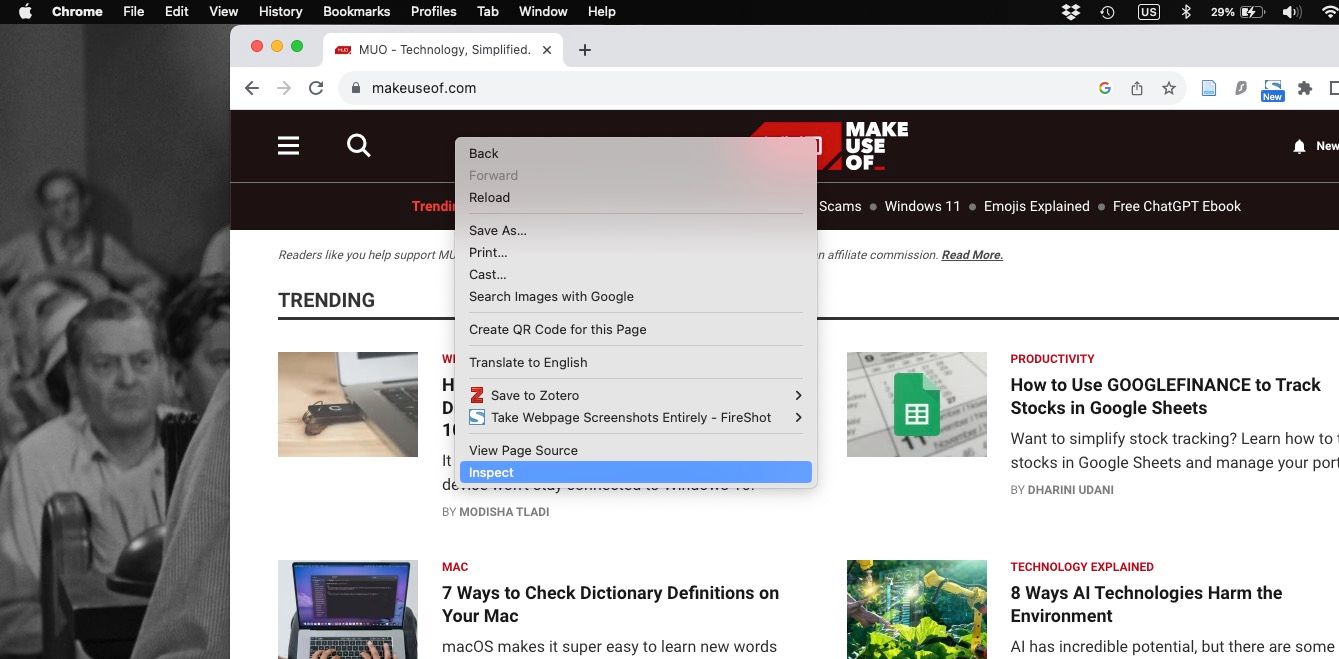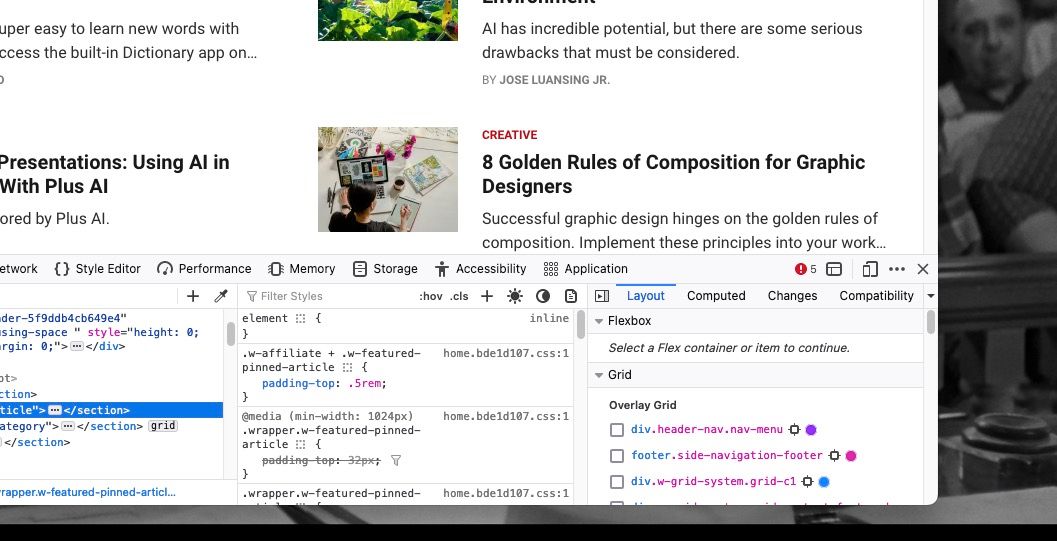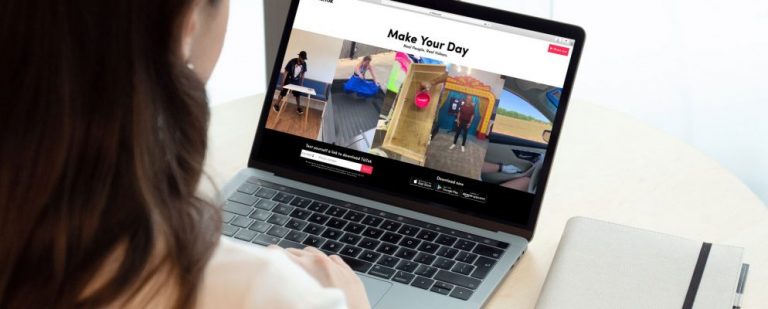Как проверить элемент на Mac в любом браузере
Вам когда-нибудь было интересно узнать исходный код веб-страницы? Почти в каждом веб-браузере, включая родной браузер вашего Mac, есть функция, которая позволяет вам просмотреть его — она называется Inspect Element.
С помощью Inspect Element вы можете не только просмотреть код веб-страницы HTML, CSS и JavaScript, но и изменить его. Это позволяет разработчикам тестировать веб-страницы и веб-приложения с помощью этой функции, но пользователи также могут использовать ее для изменения шрифтов в своих личных браузерах.
Ознакомьтесь с инструкциями ниже, чтобы узнать, как использовать Inspect Element в любом браузере на вашем Mac и начать изменять код.
Как проверить элемент в Safari и других браузерах на Mac
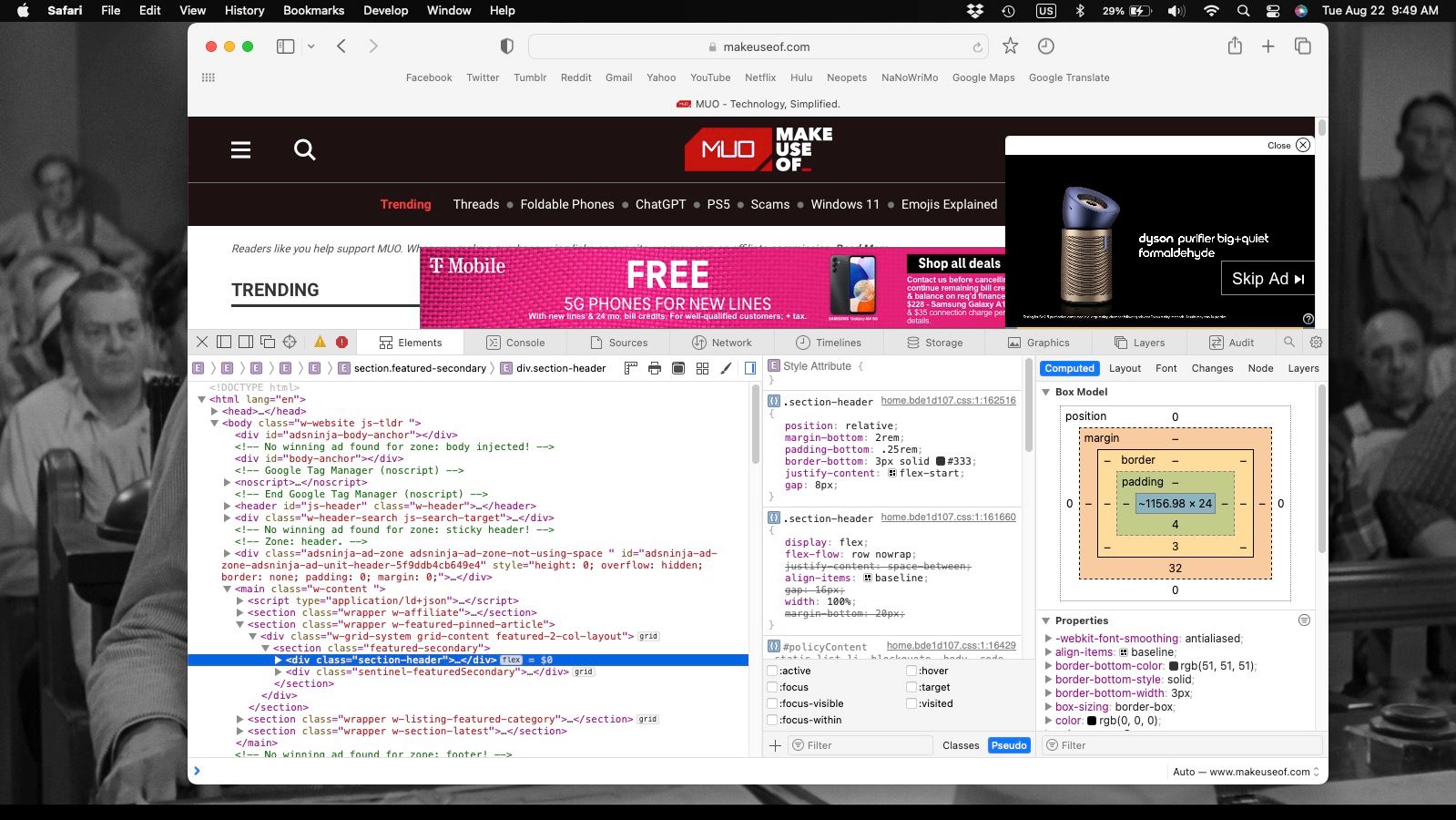
Программы для Windows, мобильные приложения, игры - ВСЁ БЕСПЛАТНО, в нашем закрытом телеграмм канале - Подписывайтесь:)
Использование функции проверки элемента одинаково во всех веб-браузерах, доступных для macOS. Вы можете активировать его всего в несколько кликов. Исключением является Safari, для которого требуется включить Inspect Element, прежде чем его можно будет использовать. Мы описали, как включить его, в отдельном разделе ниже.
Но чтобы использовать Inspect Element в вашем любимом браузере Mac в целом (или после его включения):
- Откройте нужный браузер и перейдите на веб-страницу, которую хотите проверить.
- Удерживая клавишу Control, щелкните правой кнопкой мыши в любом месте веб-страницы и выберите «Проверить» или «Проверить элемент» в контекстном меню. Вы также можете использовать сочетание клавиш Cmd + Shift + C.

- Откроется инструмент «Инспектор», и появится исходный код веб-страницы. Читайте или вносите изменения в код по своему усмотрению; например, вы можете редактировать веб-страницы в Safari с помощью Inspect Element, чтобы работать с текстом и изображениями.
- Чтобы закрыть инструмент «Инспектор», нажмите кнопку X.

Как включить элемент проверки в Safari
Чтобы включить функцию «Проверка элемента» в Safari на вашем Mac, вам необходимо активировать меню «Разработка». Сделать это:
- Откройте Safari, перейдите в Safari > Настройки в строке меню или нажмите Cmd + на клавиатуре.
- Перейдите на вкладку «Дополнительно».
- Установите флажок «Показать меню разработки» в строке меню.
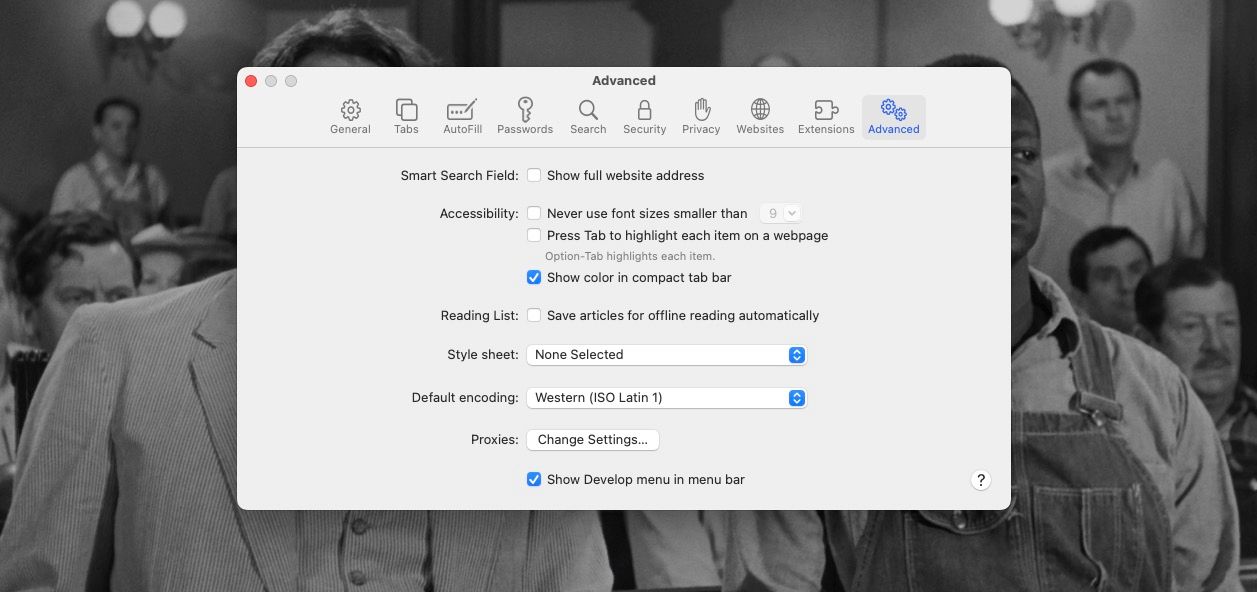
Меню «Разработка» теперь должно появиться в верхнем меню при использовании Safari, и вы сможете получить доступ к Inspect Element на своем Mac из контекстного меню!
Когда использовать Inspect Element в вашем браузере
Разработчики могут использовать Inspect Element, чтобы попробовать изменения макета веб-страниц и веб-приложений, а также протестировать функциональность пользователей в разных браузерах. Но его могут использовать и обычные пользователи.
Если на веб-странице есть шрифт, который вам трудно читать, или если он имеет цвет, который вам не нравится, вы можете использовать Inspect Element, чтобы изменить его, чтобы страница стала более разборчивой или приятной на вид. Вы также можете изменить заголовки веб-страниц с помощью Inspect Element, чтобы разыграть своих друзей.
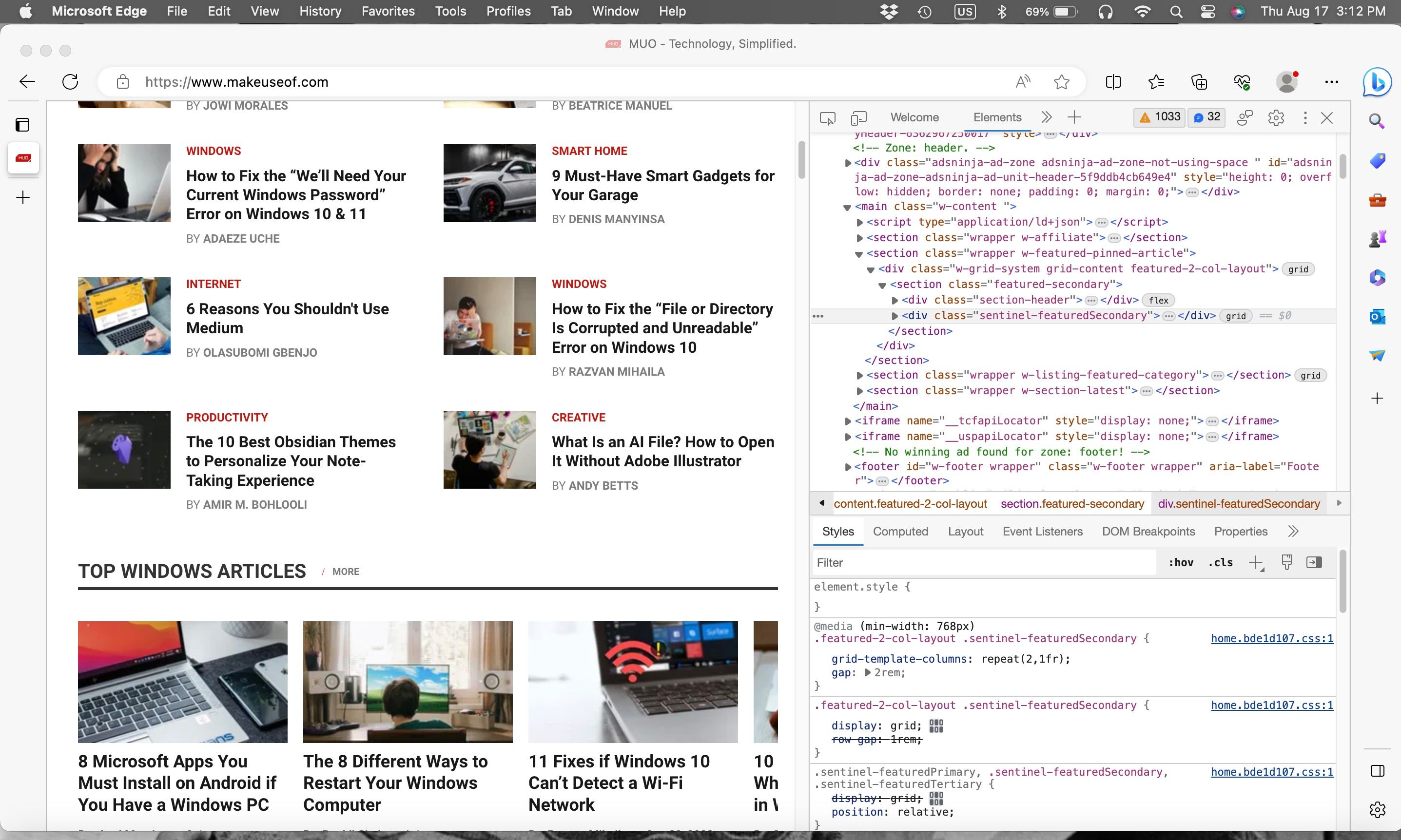
Inspect Element меняет только данные на вашем Mac и в конкретном браузере, который вы используете. Поэтому используйте его в любое время, когда вам нужно быстро изменить веб-сайт в соответствии с вашими предпочтениями.
Inspect Element: функция, улучшающая взаимодействие с пользователем
Знание того, как использовать Inspect Element на вашем Mac, может сделать использование веб-страниц более простым и приятным. Он может быстро устранять проблемы с форматированием и позволяет разработчикам исправлять ошибки.
Мы надеемся, что наше руководство поможет вам использовать эту функцию, поэтому в следующий раз, когда у вас возникнут проблемы с веб-страницей в Safari или любом другом браузере, вы знаете, что у вас есть решение!